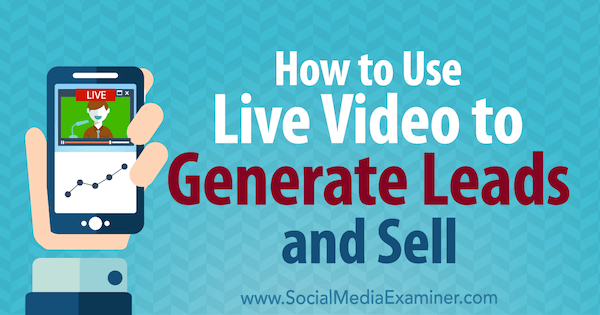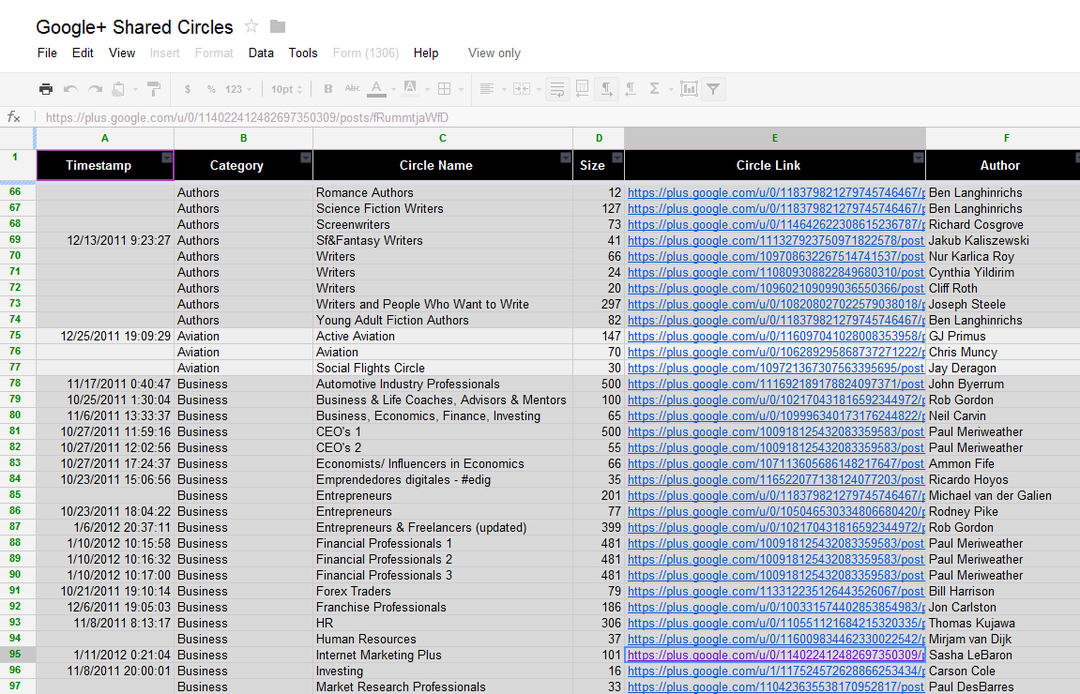Om du funderar på att köpa en Android Smartphone kan du kanske redan testa Android i en mobiltelefonbutik. Men oavsett hur mycket du vill testa Android, skulle det vara ganska dumt att stanna i butiken hela dagen, va?
Om du funderar på att köpa en Android Smartphone kan du kanske redan testa Android i en mobiltelefonbutik. Men oavsett hur mycket du vill testa Android, skulle det vara ganska dumt att stanna i butiken hela dagen, va?
Vi har en lösning åt dig - idag kommer vi att visa dig hur du kan testa Android på din dator gratis.
Steg 1 - Ladda ner Android SDK (Software Development Kit)
Det första steget är att ladda ner emulatorn. För att göra det klickar du bara på häroch välj vilken typ av operativsystem du använder. Lossa innehållet var du vill. Bara för att påpeka, även om ursprungligen för utvecklare, Android SDK kan användas för teständamål.
Steg 2 - Ställa in nedladdningen av emulatorn
Starta upp .exe-fil som heter SDK-installation. Eftersom det här är första gången du startar applikationen kanske du inte kan börja ladda ner direkt. Lösningen för detta är att gå till Android SDK och AVD Manager och från inställningsmenyn, kolla Tvinga HTTPS-källor som ska hämtas med HTTP.
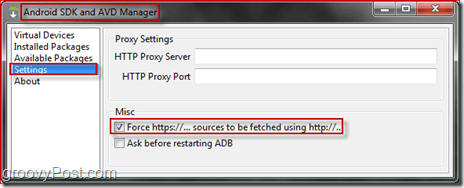
Därefter bör din nedladdning börja. Du kan ladda ner allt, men vet att nedladdning av allt kan ta lång tid, främst om din internetanslutning är långsam. För en snabbare inställning, avvisa allt från paketlistan som du inte behöver. När du har valt vad du vill ladda ner fortsätter du med
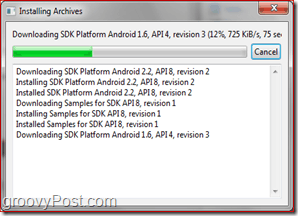
Steg 3 - Skapa din virtuella Droid-enhet
Dags att bygga din Droid! Gå till Virtuella enheter panel och KlickNy. Härifrån får du välja allt för din Android-enhet! Du kan ge det ett namn, välj den version av Android du vill köra, storleken på ditt SD-kort och upplösningen. Efter att ha avslutat KlickSkapa AVD.
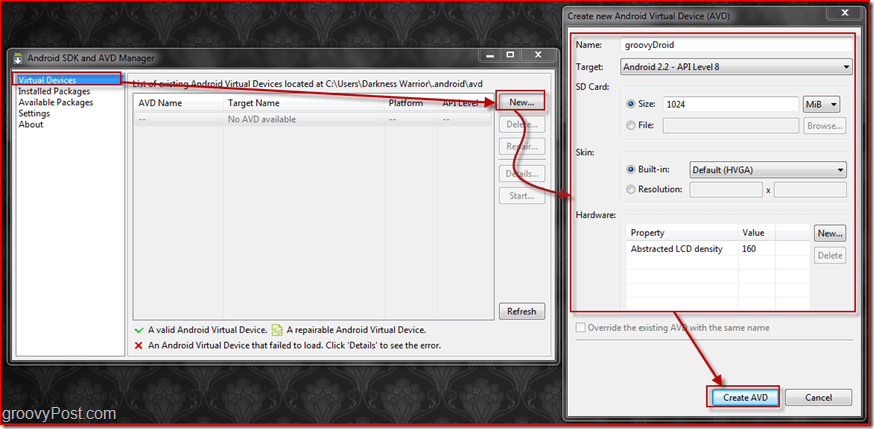
Steg 4 - Starta och använda din virtuella Android för första gången
När du är klar med att skapa virtuell Droid kan du starta den. Gå till Virtuella enheter, välj din Android och tryck på Start. Då kommer du att kunna välja om du vill skala skärmen till verklig storlek eller inte. För bästa resultat rekommenderar vi att du aktiverar den här funktionen på.
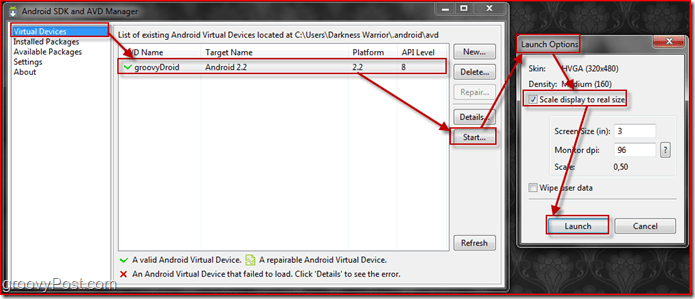
När du trycker på lanseringen bör några fönster dyka upp och så småningom leda till ett större fönster. Det borde säga Android, och det kan ta lite tid att ladda eftersom det är första gången du installerar din Android-enhet. När lastningen är klar ska din skärm se ut så här:
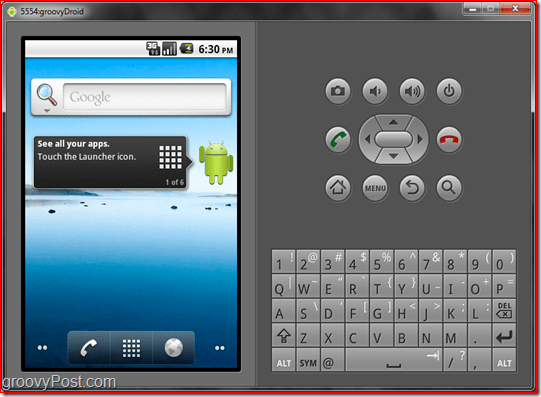
Steg 5 - Skapa en genväg för att direkt starta din Droid
Nu när du har konfigurerat din Droid helt kan du ha en genväg som direkt startar den. För att göra det måste du först skapa en genväg till SDK-applikationen. Drag SDK-applikationen på skrivbordet med Höger mus knapp. En meny dyker upp. Därifrån måste du VäljSkapa genvägar här.

När du har skapat din genväg, Högerklicka på det och VäljEgenskaper. I fönstret Egenskaper hittar du Mål ruta och bara lägga till @NameOfYourDroidHere i slutet av platsen.
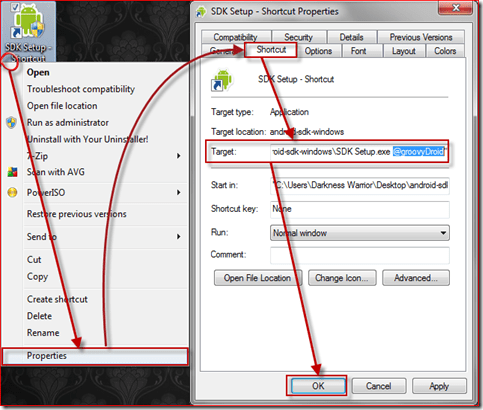
Färdiga! Nu kan du testa Android allt du vill! Jag har funnit att vissa åtgärder kan verka långsamt på emulatorn, men det är normalt eftersom en dator inte kan simulera Android-miljön perfekt. Vi hoppas att detta snygga knep hjälper dig att avgöra om du vill köpa en Android-mobiltelefon!